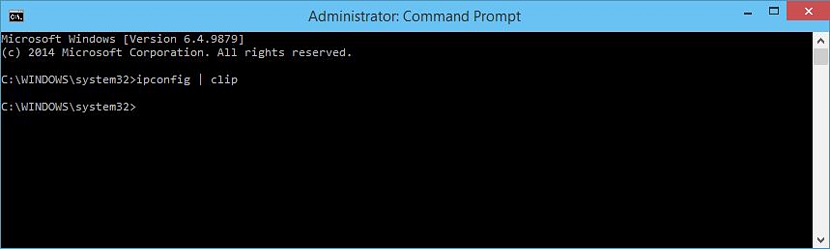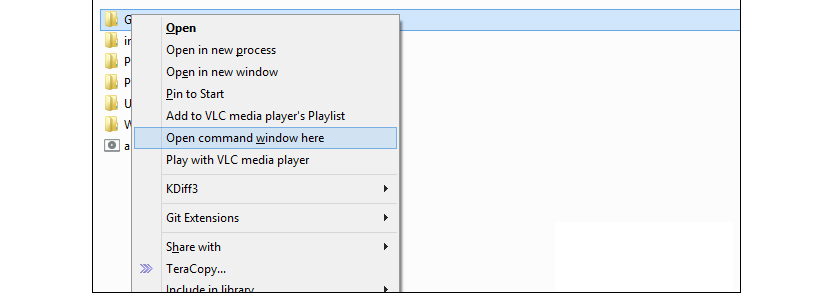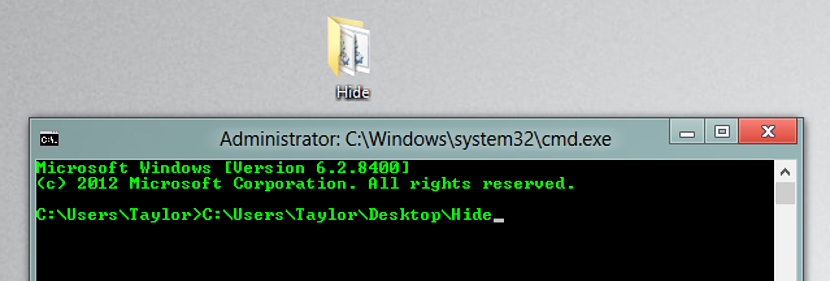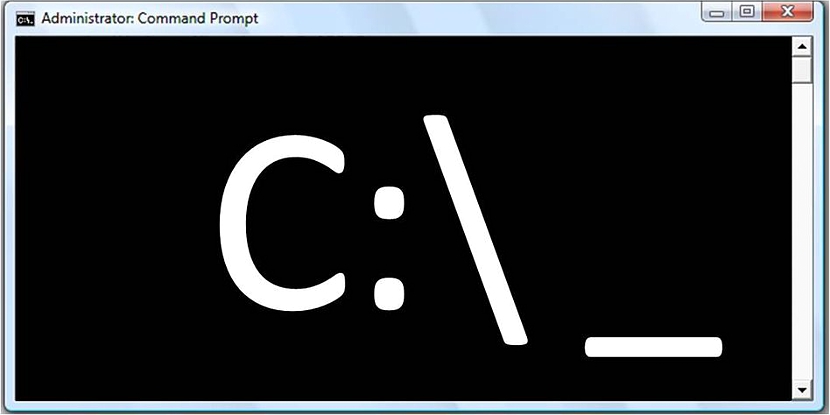
આપણે વિણાગ્રે એસિસિનો બ્લોગમાં પ્રસ્તુત કરેલા મોટાભાગના ટ્યુટોરિયલ્સમાં, તે વિન્ડોઝની અંદર કેટલાક પ્રકારનાં પરિણામો મેળવવા માટે "સે.મી.ડી." નો ઉપયોગ કરવા માટે જાણીતું છે, જે સામાન્ય રીતે, તેમાં મુખ્યત્વે યુક્તિઓ શામેલ છે.
આપણે "સે.મી.ડી." વિશે જે પણ ઉલ્લેખ કર્યો છે તે મનસ્વી, મૂળભૂત અથવા ફક્ત જેઓ પાસે છે તેમના માટે વિશિષ્ટ કાર્ય ગણી શકાય તેના યોગ્ય ઉપયોગની સંપૂર્ણ જાણકારીત્યાં કેટલાક વધુ કાર્યો છે જેની અમને કોઈ પણ ક્ષણે જરૂર ખાતરી છે અને તે હમણાં જ, જ્યારે તમને આ વિધેયોની જરૂર પડે ત્યારે અમે તેમને 5 યુક્તિઓ તરીકે સૂચવીશું.
IpConfig સાથે 1. સે.મી.ડી યુક્તિ
પ્રથમ સ્થાને, અમે તમને સૂચન આપીશું કે તે તપાસો કે જેમાં અમે ઉલ્લેખ કર્યો છે તે લેખ "સે.મી.ડી." ને ક toલ કરવા માટે કીબોર્ડ શોર્ટકટ નો ઉપયોગ જમણી માઉસ બટન વાપરવાની જરૂર વિના એડમિનિસ્ટ્રેટરની પરવાનગી સાથે. અમે તેની ભલામણ કરી છે કારણ કે આ લેખમાં તે હંમેશાં ઉપયોગમાં લેવામાં આવશે કે લાક્ષણિકતા માટે.
પ્રથમ યુક્તિનો આપણે ઉલ્લેખ કરીશું «IPConfig us અમને પ્રદાન કરી શકે છે તે માહિતી વિંડોઝની અંદર, જે કમનસીબે ફક્ત આદેશ ટર્મિનલ વિંડોમાં નોંધાયેલ હોઈ શકે છે સિવાય કે આપણે નાના સ્વીચનો ઉપયોગ ન કરીએ:
ipconfig | clip
જો આપણે ઉપર સૂચવેલું વાક્ય લખીશું, તો બધી માહિતી "આઇપ્કોનફિગ" મેમરીમાં અસ્થાયી રૂપે સંગ્રહિત કરવામાં આવશે કમ્પ્યુટરની; તેને પ્રાપ્ત કરવા માટે, આપણે ફક્ત સાદા ટેક્સ્ટ દસ્તાવેજ ખોલવા પડશે અને ત્યાંની માહિતીને પેસ્ટ કરવા આગળ વધવું પડશે.
2. "સે.મી.ડી." ની અંદરનાં ફોલ્ડરનું સ્થાન ખોલો.
એવા સમય આવે છે જ્યારે આપણે આદેશ ટર્મિનલમાં ચોક્કસ ફોલ્ડર દાખલ કરવાની જરૂર પડશે (દેખીતી રીતે, સે.મી.ડી. ની મદદથી), જે કંઈક હોઈ શકે જટિલ છે જો પસંદ કરવા માટેના પાથનું નામ લાંબા છે, નામમાં વિચિત્ર પાત્રો અથવા જગ્યાઓ. આપણે ફક્ત ફાઇલ એક્સ્પ્લોરર ખોલવા અને તે આ ફોલ્ડરને શોધી કા haveવાની છે કે જ્યાં આપણે આ આદેશ ટર્મિનલ વિંડોમાંથી દાખલ કરવા માંગીએ છીએ.
જમણી માઉસ બટન નો ઉપયોગ કરીને આપણે કહે છે કે સંદર્ભ મેનૂમાંથી ફંક્શન પસંદ કરી શકીએ છીએ "અહીં વિંડોઝ ખોલો" સ્ક્રીનશોટ દ્વારા સૂચવાયેલ છે કે આપણે ઉપરના ભાગમાં મૂકી દીધું છે.
The. "સે.મી.ડી." માં વપરાયેલ આદેશોના ઇતિહાસની સમીક્ષા કરો
જો આપણે આદેશ ટર્મિનલ વિંડો ખોલી છે અને તેમાંથી કેટલાકનો ઉપયોગ ત્યાં કરવામાં આવ્યો છે ચોક્કસ શોધવા આપણે જમણી બાજુએ સ્લાઇડરનો ઉપયોગ કરવો પડશે અને સૂચિની શરૂઆતમાં જવું શરૂ કરીશું. ફાયદાકારક રીતે, અમે આ કાર્યક્ષેત્રમાં નાના સ્વિચનો ઉપયોગ કરી શકીએ છીએ.
doskey /history
ફક્ત આદેશો કે જેનો આપણે ઉપયોગ કર્યો છે તે આ ઇતિહાસમાં દેખાશે, તેને છોડીને અથવા એક બાજુ છોડીને, તેમના અમલથી શું પરિણામ આવી શકે.
આદેશ ટર્મિનલ વિંડોમાં ફોલ્ડર ખેંચો અને છોડો
શાબ્દિક સંખ્યા "2" માં આપણે કેવી રીતે ઉપયોગ કરવો તે વર્ણવે છે યુક્તિ જેણે અમને કોઈ ચોક્કસ સ્થાન પર પ્રવેશવામાં મદદ કરી, ફાઇલ એક્સપ્લોરર સાથે. યુક્તિને અપનાવવાની બીજી એક વધુ રસપ્રદ રીત છે, જે ફાઇલ એક્સ્પ્લોરરમાંથી આદેશ ટર્મિનલ વિંડોમાં વિશિષ્ટ ફોલ્ડરને "પસંદ, ખેંચો અને છોડો" કરવાની કામગીરી પર આધાર રાખે છે.
પરિણામે તમે પ્રશંસા કરી શકશો કે અમે અહીં ખેંચાવેલા ફોલ્ડરની અંદર આપમેળે શોધીશું. અમે સૂચવેલ બે પદ્ધતિઓમાંથી કોઈપણ દ્વારા, અમે આદેશ «સીડી use નો ઉપયોગ કરવાનું ટાળ્યું છે જેનો ઉપયોગ સામાન્ય રીતે કોઈ વિશિષ્ટ સ્થાન પર જવા માટે થાય છે.
5. એક જ ક્ષણે અનેક આદેશોનો અમલ
સરળતાથી અપનાવવા માટેની આ યુક્તિઓ પૈકીની એક બીજી છે વિન્ડોઝનાં કોઈપણ સંસ્કરણમાં "સે.મી.ડી." સાથે; જો કોઈ ચોક્કસ ક્ષણે આપણને અનેક આદેશો ચલાવવાની જરૂર હોય અને સમયના અભાવે આપણે તે ક્ષણે હાજર રહેવું ન માંગતા હોય, તો આપણે આદેશ ટર્મિનલ વિંડોમાં એક પ્રકારનો નાનો પ્રોગ્રામિંગ કરી શકીએ.
ipconfig && netstat
અમે ટોચ પર મૂક્યો છે તે કોડ એ આ પ્રોગ્રામિંગ સાથે આપણે શું કરી શકીએ તેનું થોડું ઉદાહરણ છે; દરેક આદેશોને "&&" દ્વારા અલગ પાડવો આવશ્યક છે, તેમાંથી મોટી સંખ્યાને એક જ લાઇનમાં મૂકવા માટે સક્ષમ અને પછીથી, «કી દબાવવીEntrar".